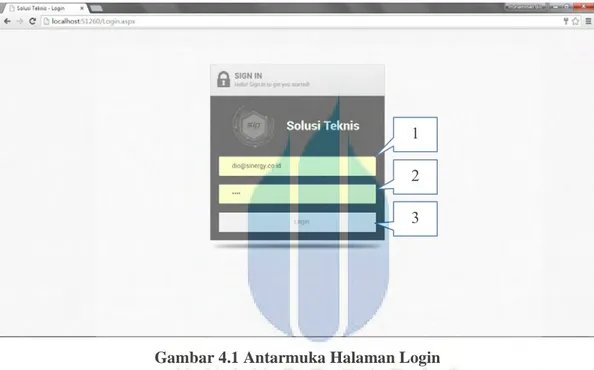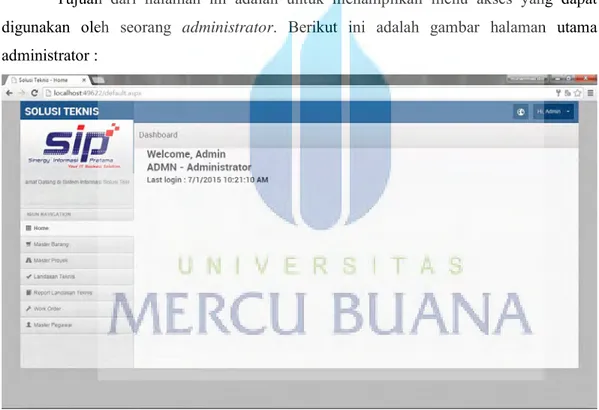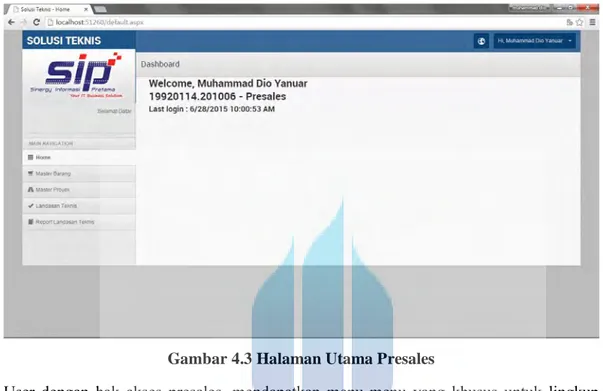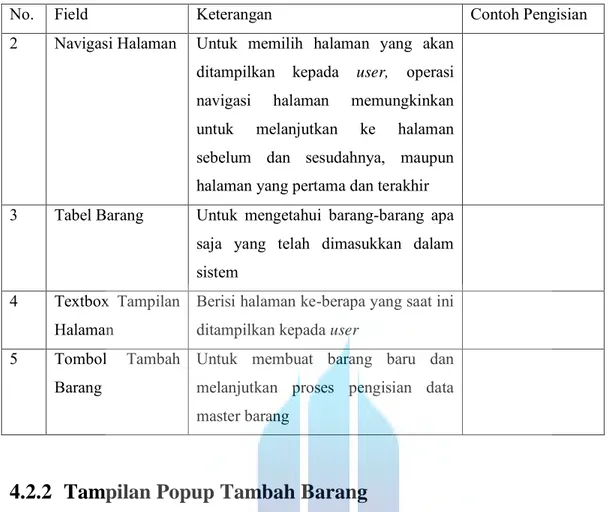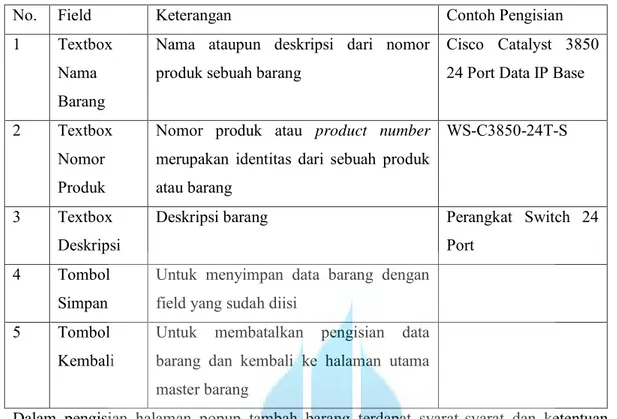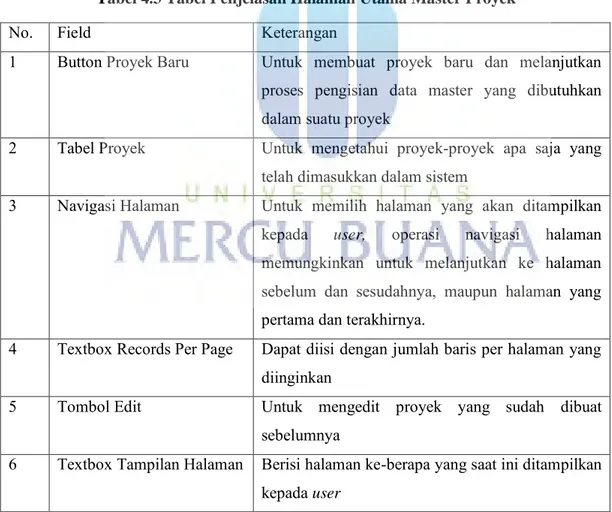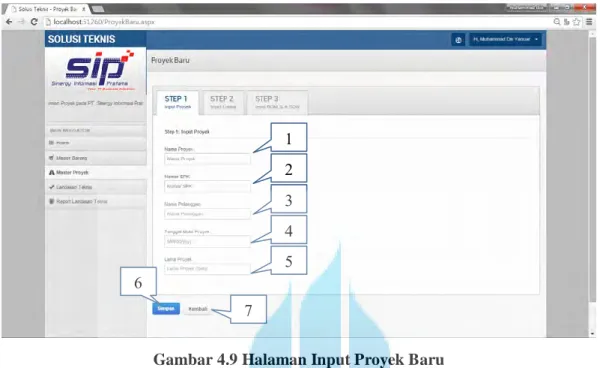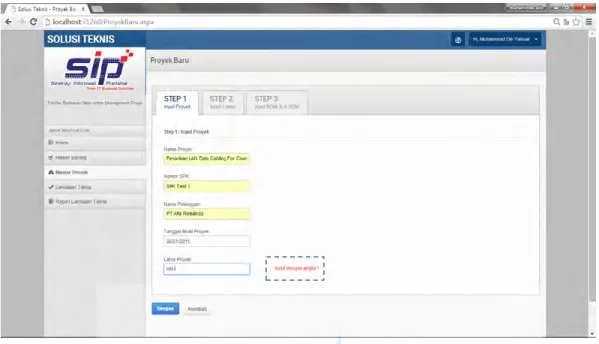4
BAB IV
HASIL IMPLEMENTASI DAN PEMBAHASAN
4.1
Halaman Login
Halaman login digunakan untuk mengakses sistem informasi solusi teknis. Halaman login juga berfungsi untuk memeriksa user yang akan mengakses sistem informasi solusi teknis. User yang akan masuk pada sistem akan diperiksa sesuai dengan username dan password serta level user atau hak akses.
Gambar 4.1 Antarmuka Halaman Login
User mengisi halaman login agar dapat masuk ke halaman utama dan menggunakan hak aksesnya. User harus mengisi Textbox Username (nomor 1) dan Textbox Password (nomor 1) sesuai gambar 4.1 di atas. Isi dari masing-masing textbox merupakan isian username dan password pada masing-masing user. Selanjutnya untuk masuk ke halaman utama user dipersilahkan klik pada button login sesuai nomor 3 pada gambar.
Terdapat 4 hak akses setelah user melakukan proses login, berikut adalah macam-macam hak akses yang disediakan oleh sistem informasi solusi teknis ini :
1. Administrator, merupakan profil akses tertinggi yang dapat diakses oleh sistem. Administrator memiliki hak akses yang lengkap dan dapat membuat dan merubah data apapun termasuk data master pegawai yang menjadi user sistem informasi solusi teknis ini.
1 2 3
2. Presales, merupakan profil akses utama yang mendasari berjalannya sistem pada aplikasi ini, memungkinkan untuk melakukan tugas-tugas dari karyawan divisi presales, seperti memasukkan data master proyek dan membuat landasan teknis. 3. Manajer proyek, merupakan profil akses yang memungkinkan untuk melakukan
tugas-tugas karyawan yang bertugas sebagai manajer proyek dalam suatu proyek yang berlangsung, seperti memeriksa landasan teknis untuk bekal informasi dalam membuat keputusan-keputusan yang bersifat teknis, dan membuat work order untuk teknisi yang terlibat dalam proyek ini.
4. Teknisi, merupakan profil akses yang memungkinkan untuk mencetak work order sebagai surat jalan yang resmi untuk melakukan pekerjaan.
4.1.1
Halaman Utama Administrator
Tujuan dari halaman ini adalah untuk menampilkan menu akses yang dapat digunakan oleh seorang administrator. Berikut ini adalah gambar halaman utama administrator :
Gambar 4.2 Halaman Utama Administrator
User dengan hak akses administrator, mendapatkan semua menu-menu pada sistem informasi solusi teknis ini berikut adalah menu-menu untuk hak akses administrator : 1. Menu Master Barang
2. Menu Master Proyek 3. Menu Landasan Teknis 4. Menu Report Landasan Teknis 5. Menu Work Order
6. Menu Pegawai
4.1.2
Halaman Utama Presales
Tujuan dari halaman ini adalah untuk menampilkan menu akses yang dapat digunakan oleh seorang presales. Berikut ini adalah gambar halaman utama presales:
Gambar 4.3 Halaman Utama Presales
User dengan hak akses presales, mendapatkan menu-menu yang khusus untuk lingkup pekerjaan seorang presales yakni :
1. Menu Master Proyek, digunakan untuk melakukan pengisian data-data mengenai proyek, termasuk BOM, SLA, dan SOW.
2. Menu Landasan Teknis, digunakan untuk membuat landasan teknis berbasis data proyek.
3. Menu Report Landasan Teknis, digunakan sebagai pembuat laporan landasan teknis mengenai rentang waktu pembuatan landasan teknis berdasarkan jenis landasan teknis.
4. Menu Master Barang, digunakan untuk membuat data barang yang akan dimasukkan ke dalam BOM.
4.1.3
Halaman Utama Manajer Proyek
Tujuan dari halaman ini adalah untuk menampilkan akses-akses apa saja yang dapat dilakukan oleh seorang manajer proyek. Berikut ini adalah gambar halaman utama
Gambar 4.4 Halaman Utama Manajer Proyek
User dengan hak akses manajer proyek dapat membuat work order melalui menu work order. Pembuatan work order ini juga dapat digunakan untuk mendistribusikan work order yang sudah dibuat kepada seorang teknisi. User ini dapat mengeklik tombol notifikasi sesuai dengan nomor 1 pada gambar 4.4 di atas, kemudian akan muncul informasi pemberitahuan bahwa terdapat landasan teknis terbaru yang dikirimkan kepada user tersebut.
4.1.4
Halaman Utama Teknisi
Tujuan dari halaman ini adalah untuk menampilkan akses-akses apa saja yang dapat dilakukan oleh seorang teknisi. Berikut ini adalah gambar halaman utama teknisi:
User dengan hak akses teknisi hanya mendapatkan menu work order yang digunakan untuk menerima dokumen work order tanpa dapat membuatnya. User ini dapat mengetahui bahwa sudah menerima dokumen work order dari user manajer proyek dengan mengeklik tombol notifikasi.
4.2
Halaman Pengisian Data Master Barang
Halaman data master barang digunakan untuk mengisi data master barang yang akan menjadi isi dari dropdown list nama barang yang terdapat pada halaman input SLA, BOM dan SOW. User yang dapat mengisi data master barang ini adalah user dengan hak akses presales. Berikut ini adalah tampilan-tampilan untuk mengisi data master barang :
4.2.1
Halaman Utama Master Barang
Halaman ini berfungsi untuk menampilkan data-data master barang yang telah dibuat sebelumnya pada sistem informasi solusi teknis. Halaman ini merupakan halaman awal untuk memulai input master barang. Berikut adalah contoh tampilan halaman utama master barang :
Gambar 4.6 Halaman Utama Master Barang
Berikut adalah tabel penjelasan dari gambar 4.6 tentang halaman utama master barang : Tabel 4.1 Tabel Penjelasan Halaman Utama Master Barang
No. Field Keterangan Contoh Pengisian
1 Textbox Records Dapat diisi dengan jumlah baris per 2
1 2
3 4
No. Field Keterangan Contoh Pengisian 2 Navigasi Halaman Untuk memilih halaman yang akan
ditampilkan kepada user, operasi navigasi halaman memungkinkan untuk melanjutkan ke halaman sebelum dan sesudahnya, maupun halaman yang pertama dan terakhir 3 Tabel Barang Untuk mengetahui barang-barang apa
saja yang telah dimasukkan dalam sistem
4 Textbox Tampilan Halaman
Berisi halaman ke-berapa yang saat ini ditampilkan kepada user
5 Tombol Tambah Barang
Untuk membuat barang baru dan melanjutkan proses pengisian data master barang
4.2.2
Tampilan Popup Tambah Barang
Setelah menekan atau klik tombol tambah barang pada halaman utama master barang, akan tampil popup tambah barang seperti gambar di bawah ini :
Gambar 4.7 Tampilan Popup Tambah Barang
Berikut adalah tabel penjelasan dari gambar 4.7 tentang tampilan popup tambah barang : 1
2 3
Tabel 4.2 Tabel Penjelasan Tampilan Popup Tambah Barang
No. Field Keterangan Contoh Pengisian
1 Textbox Nama Barang
Nama ataupun deskripsi dari nomor produk sebuah barang
Cisco Catalyst 3850 24 Port Data IP Base
2 Textbox Nomor Produk
Nomor produk atau product number merupakan identitas dari sebuah produk atau barang
WS-C3850-24T-S
3 Textbox Deskripsi
Deskripsi barang Perangkat Switch 24
Port 4 Tombol
Simpan
Untuk menyimpan data barang dengan field yang sudah diisi
5 Tombol Kembali
Untuk membatalkan pengisian data barang dan kembali ke halaman utama master barang
Dalam pengisian halaman popup tambah barang terdapat syarat-syarat dan ketentuan yang harus diperhatikan, berikut ini adalah syarat-syarat dan ketentuan pengisiannya : 1. Baik textbox nama barang, textbox nomor produk dan textbox deskripsi harus diisi
dengan data yang benar dan sesuai antara keduanya.
2. Jika barang tersebut hanya jasa, user harus mengisi nama barang dan nomor produk dengan isian kosong atau null.
3. Pengisian textbox nama barang harus diisi dengan nama barang atau penjelasan dari nomor produk.
4. Pengisian textbox nomor produk harus diisi dengan nomor produk atas barang atau produk yang bersangkutan.
4.3
Halaman Utama Master Proyek
Halaman ini berfungsi untuk menampilkan data-data master proyek yang telah dibuat sebelumnya pada sistem informasi solusi teknis. Halaman ini merupakan halaman awal untuk mengisi data-data master proyek termasuk data lokasi pekerjaan, data Bill of Material, Scope of Work, serta data Service Level Agreement dari suatu proyek yang dikerjakan oleh PT. Sinergy Informasi Pratama adalah seperti gambar di bawah ini :
Gambar 4.8 Halaman Utama Master Proyek Berikut ini adalah tabel penjelasan dari gambar di atas :
Tabel 4.3 Tabel Penjelasan Halaman Utama Master Proyek
No. Field Keterangan
1 Button Proyek Baru Untuk membuat proyek baru dan melanjutkan proses pengisian data master yang dibutuhkan dalam suatu proyek
2 Tabel Proyek Untuk mengetahui proyek-proyek apa saja yang telah dimasukkan dalam sistem
3 Navigasi Halaman Untuk memilih halaman yang akan ditampilkan kepada user, operasi navigasi halaman memungkinkan untuk melanjutkan ke halaman sebelum dan sesudahnya, maupun halaman yang pertama dan terakhirnya.
4 Textbox Records Per Page Dapat diisi dengan jumlah baris per halaman yang diinginkan
5 Tombol Edit Untuk mengedit proyek yang sudah dibuat sebelumnya
6 Textbox Tampilan Halaman Berisi halaman ke-berapa yang saat ini ditampilkan kepada user 1 4 2 3 5 6
4.3.1
Halaman Input Proyek
Halaman input proyek baru digunakan untuk mengisi data proyek yang dikerjakan oleh PT. Sinergy Informasi Pratama.
Gambar 4.9 Halaman Input Proyek Baru
Berikut adalah tabel penjelasan dari gambar 4.9 mengenai input proyek baru : Tabel 4.4 Tabel Penjelasan Halaman Input Proyek Baru
No. Field Keterangan Contoh Pengisian
1 Textbox Nama Proyek
Nama proyek yang akan dikerjakan oleh PT. Sinergy Informasi Pratama
Penarikan LAN Data Cabling For Counter Trans Hello Phase 4
2 Textbox Nomor SPK
Berisi nomor surat perintah kerja atau nomor purchase order dari yang diterbitkan oleh pelanggan
ID050-0000018287
3 Textbox Nama Pelanggan
Berisi nama pelanggan PT Alfa Retailindo
4 Textbox Tanggal Mulai Proyek
Berisi tanggal dimulainya proyek ini. Tanggal mulai proyek diisi dengan format bulan/tanggal/tahun
05/05/2015 1 2 3 4 5 6 7
No. Field Keterangan Contoh Pengisian 5 Textbox
Lama Proyek
Lama proyek yang dibutuhkan untuk mengerjakan proyek ini, ditulis dalam hitungan hari
7
6 Tombol Simpan
Untuk menyimpan data master proyek tersebut dan melanjutkan ke proses input lokasi pekerjaan
-7 Tombol Kembali
Untuk membatalkan pengisian data master proyek tersebut dan kembali ke halaman master proyek
Dalam pengisian halaman input proyek terdapat syarat-syarat dan ketentuan yang harus diperhatikan, berikut ini adalah syarat-syarat dan ketentuan pengisian halaman input proyek :
1. Textbox nama proyek harus diisi dengan nama proyek yang terdapat pada dokumen Surat Perintah Kerja atau dokumen Purchase Order dari pelanggan.
2. Textbox nomor SPK harus diisi dengan nomor SPK atau nomor PO yang yang terdapat pada dokumen Surat Perintah Kerja atau dokumen Purchase Order dari pelanggan.
3. Textbox nama pelanggan diisi dengan nama pelanggan yang mengeluarkan SPK. 4. Textbox tanggal mulai proyek harus diisi dengan dengan format isian
bulan/tanggal/tahun, contoh pengisiannya 01/01/2015, yaitu tanggal mulai proyeknya adalah tanggal 1 Januari 2015.
5. Textbox lama proyek harus diisi dengan bilangan bulat, lama proyek yang diisi akan mempunyai satuan hari. Jika lama proyek diisi dengan huruf dan kita menekan tombol simpan, maka akan ada informasi tulisan yang menyatakan bahwa lama proyek harus diisi dengan bilangan bulat, seperti contoh gambar di bawah ini :
Gambar 4.10 Tampilan Peringatan Salah Input pada Textbox Lama Proyek 6. Tombol simpan dapat diklik setelah memastikan data-data dalam textbox sudah terisi
dengan benar dan terisi semua karena data-data proyek sangat penting untuk kejelasan pemeriksanaan data. Jika data ada yang belum terisi maka akan ada informasi perintah untuk mengisi data dalam textbox. Contoh informasi perintah atau notifikasinya sesuai dengan gambar di bawah ini :
Gambar 4.11 Tampilan Peringatan pada Halaman Input Proyek
4.3.2
Halaman Input Lokasi Pekerjaan
Halaman input lokasi pekerjaan digunakan untuk mengisi data mengenai lokasi pekerjaan dalam suatu proyek yang telah ditulis sebelumnya pada halaman input proyek.
Gambar 4.12 Halaman Input Lokasi Pekerjaan
Berikut adalah tabel penjelasan dari gambar 4.12 mengenai input lokasi pekerjaan : Tabel 4.5 Tabel Penjelasan Halaman Input Lokasi Pekerjaan
No. Field Keterangan Contoh Pengisian
1 Textbox Jenis Kantor
Jenis kantor atau jenis lokasi pekerjaan tempat berlangsungnya pekerjaan
Head Office
2 Textbox Alamat Kantor
Alamat lokasi pekerjaan Jl. Lebak Bulus Raya No.8 Jakarta Selatan
3 Button Tambah Lokasi
Untuk menambah lokasi pekerjaan
4 Button Simpan
Untuk menyimpan data lokasi pekerjaan proyek tersebut dan melanjutkan ke proses input BOM, SLA dan SOW
1
2 3
5 4
No. Field Keterangan Contoh Pengisian 5 Button
Kembali
Untuk membatalkan pengisian data lokasi pekerjaan tersebut dan kembali ke halaman master proyek
Dalam pengisian halaman input lokasi pekerjaan terdapat syarat-syarat dan ketentuan yang harus diperhatikan, berikut ini adalah syarat-syarat dan ketentuan pengisian halaman input lokasi pekerjaan :
1. Pengisian textbox jenis kantor dapat diisi dengan contoh :
i. Kantor Utama atau Head Office, yang menunjukkan bahwa jenis kantor yang akan dikerjakan pada proyek ini termasuk pada kategori kantor utama. ii. Kantor Cabang Utama atau Head Quarter, yang menunjukkan bahwa jenis
kantor yang akan dikerjakan pada proyek ini termasuk pada kategori kantor cabang utama.
iii. Kantor Cabang atau Branch Office, yang menunjukkan bahwa jenis kantor yang akan dikerjakan pada proyek ini termasuk pada kategori kantor cabang. 2. Textbox alamat kantor harus diisi dengan alamat masing-masing lokasi. Contoh
pengisian “Jl. Puri Indah Raya Blok A2 No.3 Puri Kembangan Jakarta Barat, Indonesia”.
3. Selama kita tidak menekan tombol tambah, lokasi pekerjaan hanya dapat diisi 1 jenis lokasi pekerjaan dan 1 alamat textbox.
4. Jika ingin menambah lokasi pekerjaan klik tombol tambah.
5. Untuk kembali ke menu utama halaman master proyek klik tombol kembali.
4.3.3
Halaman Input SLA, BOM dan SOW
Halaman input SLA, BOM dan SOW digunakan untuk mengisi data
mengenai kesepakatan keberhasilan atau SLA, material proyek yang dibutuhkan
atau BOM, dan lingkup kerja dalam suatu proyek atau SOW.
Gambar 4.13 Halaman Input SLA dan BOM
Berikut adalah tabel penjelasan dari gambar 4.13 mengenai halaman input SLA dan BOM:
Tabel 4.6 Tabel Penjelasan Halaman Input SLA dan BOM
No. Field Keterangan Contoh Pengisian
1 Textbox Waktu Respon Maksimal
Berisi waktu resolusi atau waktu tanggap permasalahan yang dicantumkan dalam dokumen SPK
45 (menit)
2 Textbox Waktu Resolusi Maksimal
Berisi waktu resolusi atau waktu penyelesaian permasalahan yang dicantumkan dalam dokumen SPK
24 (jam)
3 Textbox Prosentase SLA
Berisi batas prosentase keberhasilan SLA per lokasi pekerjaan
99,5 (%)
4 Textbox Nama Barang
Nama barang yang diperlukan dalam satu lokasi
FO
5 Textbox Jumlah Barang
Jumlah barang yang diperlukan, merujuk pada nama barang yang dimasukkan 20 1 2 3 4 8 6 7 5
No. Field Keterangan Contoh Pengisian 6 Button
Tambah
Untuk menambah barang yang telah ada pada master barang
7 Button Tambah Barang
Untuk menambah barang baru
8 Button Hapus
Untuk menghapus barang
Dalam pengisian halaman input SLA dan BOM terdapat syarat-syarat dan ketentuan yang harus diperhatikan, berikut ini adalah syarat-syarat dan ketentuan pengisian halaman SLA dan BOM :
1. Pengisian textbox waktu respon maksimal harus diisi dengan bilangan bulat, satuan textbox ini adalah menit. Contoh penulisan adalah “45” yang artinya adalah 45 (empat puluh lima) menit.
2. Pengisian textbox waktu resolusi maksimal harus diisi dengan bilangan bulat, satuan textbox ini adalah jam. Contoh penulisan adalah “24” yang artinya adalah 24 (dua puluh empat) menit.
3. Pengisian textbox prosentase SLA harus diisi dengan bilangan bulat dapat diisi juga dengan bilangan desimal, satuan textbox ini adalah persen. Contoh penulisan adalah “99,5” yang artinya adalah 99,5 (sembilan puluh sembilan koma lima) persen.
4. Untuk mengisi nama barang, user dapat memanfaatkan dropdown list nama barang untuk memasukkan nama barang.
5. Pengisian textbox prosentase jumlah barang harus diisi dengan bilangan bulat yang menunjukkan jumlah barang yang dari pilihan dropdown list nama barang yang terdapat di samping kiri textbox ini.
6. Jika ingin menambah barang dengan mengeklik tombol tambah.Untuk menghapus daftar barang pada BOM dapat mengeklik tombol hapus.
7. Untuk menambah barang baru dapat mengeklik tombol tambah barang.
Di bawah ini akan ditampilkan gambar 4.12 yang berisi halaman input SOW sebagai lanjutan pada halaman input SLA, BOM dan SOW.
Gambar 4.14 Halaman Input SOW
Berikut adalah tabel penjelasan dari gambar 4.14 mengenai halaman input SOW : Tabel 4.7 Tabel Penjelasan Halaman Input SOW
No. Field Keterangan Contoh Pengisian
1 Textbox Lingkup Kerja
Berisi keterangan atau memo lingkup kerja yang harus dilakukan oleh tim teknisi dalam melakukan pekerjaan
Melakukan instalasi Kabel FO, instalasi UPS dan Berita Acara
2 Tombol Simpan
Untuk menyimpan data BOM, SLA dan SOW, kemudian melanjutkan ke notifikasi keberhasilan pengisian master proyek
3 Tombol Kembali
Untuk membatalkan pengisian data dan kembali ke halaman utama
Dalam pengisian halaman input SOW terdapat syarat-syarat dan ketentuan yang harus diperhatikan, berikut ini adalah syarat-syarat dan ketentuan pengisian halaman SOW : 1. Pengisian textbox lingkup kerja mempunyai ketentuan parameter kelengkapan yakni :
i. Informasi mengenai lingkup kerja apa saja yang harus dilakukan dan yang tertuang dalam dokumen SPK untuk instalasi.
ii. Informasi mengenai lingkup kerja tambahan yang tidak tertulis pada dokumen SPK.
iii. Informasi mengenai lingkup kerja yang bertujuan untuk pembuatan Berita Acara Serah Terima Pekerjaan atau BASTP dan persetujuannya.
2. Tombol simpan dapat diklik setelah memastikan data-data dalam textbox lingkup kerja sudah terisi dan akan melanjutkan ke halaman pemberitahuan jika data proyek, data lokasi pekerjaan sampai dengan data SLA, BOM, dan SOW telah terisi dengan benar.
1 2
3. Di bawah ini adalah contoh gambar halaman pemberitahuan bahwa data-data master proyek telah tersimpan.
Gambar 4.15 Halaman Informasi Proyek Tersimpan
4. Untuk kembali ke menu utama halaman master proyek mengeklik tombol kembali.
4.4
Halaman Pengisian Landasan Teknis
Halaman pengisian transaksi landasan teknis digunakan untuk membuat landasan teknis yang dibuat oleh user denga hak akses presales dan ditujukan untuk seorang user dengan hak akses manajer proyek. Proses pengisian transaksi landasan teknis yang ada pada sistem informasi solusi teknis ini dapat diisi melalui beberapa halaman yakni :
4.4.1
Halaman Utama Landasan Teknis
Halaman ini berfungsi untuk menampilkan data-data landasan teknis untuk suatu proyek yang telah dibuat sebelumnya pada sistem informasi solusi teknis. Halaman ini merupakan halaman awal untuk memulai pengisian landasan teknis. Berikut adalah contoh tampilan halaman utama landasan teknis :
Gambar 4.16 Halaman Utama Landasan Teknis
Berikut adalah tabel penjelasan dari gambar 4.16 mengenai halaman utama landasan teknis :
Tabel 4.8 Tabel Penjelasan Halam Utama Landasan Teknis
No. Field Keterangan Contoh Pengisian
1 Tombol Buat Landasan Teknis
Untuk membuat landasan teknis baru
2 Tombol Jenis Landasan Teknis
Untuk menambah jenis landasan teknis
3 Tabel Landasan Teknis
Untuk mengetahui landasan teknis apa saja yang telah dimasukkan dalam sistem 4 Status Landasan
Teknis
Status landasan teknis yang telah dibuat
5 Tombol Edit Untuk melakukan pembaharuan jika ada data yang salah dalam pengisian
Terdapat beberapa informasi yang mempermudah user dengan hak akses presales untuk mendapatkan data secara menyeluruh dari halaman utama landasan teknis, yaitu :
1. Pada tombol edit yang berada di kolom aksi berfungsi untuk memperbarui isi dari landasan teknis yang spesifik sesuai dengan baris.
2. Pada kolom status terdapat 2 isian yang secara otomatis akan diisi oleh sistem : 2
1
i. Unread, yang artinya adalah landasan teknis yang telah dikirim masih belum dibaca oleh manajer proyek.
ii. WO, yang artinya adalah landasan teknis yang telah dikirim sudah dibaca dan dibuat work ordernya oleh manajer proyek.
4.4.2
Halaman Input Landasan Teknis
Gambar 4.17 Halaman Input Landasan Teknis
Berikut adalah tabel penjelasan dari gambar 4.17 mengenai halaman input landasan teknis:
Tabel 4.9 Tabel Penjelasan Halaman Input Landasan Teknis
No. Field Keterangan Contoh Pengisian
1 Textbox Project Manager
Untuk memilih nama manajer proyek yang akan menerima landasan teknis ini
Fahrizal
2 Textbox Nama Proyek
Untuk memilih nama proyek untuk landasan teknis yang dibuat
Pengadaan UPS
3 Textbox Tanggal Landasan Teknis
Tanggal pembuatan landasan teknis
4 Textbox Keterangan Landasan Teknis
Berisi saran tambahan mengenai landasan teknis yang dibuat
1 2 4 3 5 6 7
Jenis Landasan Teknis
teknis
6 Tombol Simpan Untuk menyimpan data landasan teknis
7 Tombol Kembali Untuk membatalkan pengisian landasan teknis dan kembali ke halaman Utama landasan teknis
Dalam pengisian halaman input landasan teknis terdapat syarat-syarat dan ketentuan yang harus diperhatikan, berikut ini adalah syarat-syarat dan ketentuan pengisiannya :
1. Sebelum memilih manajer proyek pada dropdown list manajer proyek, pastikan bahwa user sudah mengetahui siapa manajer proyek yang akan menangani proyek ini. 2. Sebelum memilih proyek pada dropdown list proyek, pastikan bahwa user
sebelumnya sudah membuat data proyek dengan benar dan sesuai.
3. Secara otomatis, textbox tanggal landasan teknis akan diisi oleh sistem sesuai dengan tanggal dimana landasan teknisi dibuat.
4. Pastikan semua data terisi sebelum menekan atau klik tombol simpan. 5. Dan data landasan teknis akan tersimpan.
4.5
Halaman Utama Work Order
Gambar 4.18 Halaman Utama Work Order
Berikut adalah tabel penjelasan dari gambar 4.18 mengenai halaman utama work order : 3
Tabel 4.10 Tabel Penjelasan Halaman Utama Work Order
No. Field Keterangan Contoh Pengisian
1 Tabel Work
Order
Menampilkan data work order dalam bentu tabel
2 Tombol Edit Untuk melakukan update pada isian data work order
3 Tombol Buat WO Membuat work order sesuai data pada landasan teknis
Terdapat beberapa informasi yang mempermudah user dengan hak akses presales untuk mendapatkan data secara menyeluruh dari halaman utama work order, yaitu :
1. Pada tombol edit yang berada di kolom aksi berfungsi untuk memperbarui isi dari suatu work order yang spesifik sesuai dengan baris dimana tombol ini berada.
2. Tombol buat WO memungkinkan untuk dapat masuk ke halaman input work order.
4.5.1
Halaman Input Work Order
Gambar 4.19 Halaman Pemilihan Landasan Teknis untuk Work Order Berikut adalah tabel penjelasan dari gambar 4.19 mengenai halaman pemilihan landasan teknis untuk work order :
1 2
Tabel 4.11 Tabel Penjelasan Halaman Pemilihan Landasan Teknis
No. Field Keterangan Contoh Pengisian
1 Dropdown List Landasan Teknis
Referensi landasan teknis untuk membuat work order
Pengadaan UPS
2 Tombol Kembali Kembali ke menu sebelumnya
Dalam memilih landasan teknis yang nantinya akan digunakan sebagai referensi pembuatan work order, user hanya memilih dropdown list landasan teknis dengan isian contoh landasan teknis.
Gambar 4.20 Halaman Input Work Order
Berikut adalah tabel penjelasan dari gambar 4.20 mengenai halaman input work order : Tabel 4.12 Tabel Penjelasan Mengenai Halaman Input Work Order
No. Field Keterangan Contoh Pengisian
1 Dropdown List Landasan Teknis
Referensi landasan teknis yang telah dipilih sebelumnya
Pengadaan UPS
2 Textbox Jenis Kantor
Terisi otomatis mengenai jenis kantor sesuai dengan referensi landasan teknis
Kantor Cabang Utama
3 Textbox Alamat Kantor
Terisi otomatis mengenai alamat kantor sesuai dengan referensi landasan teknis
Jl. Ridwan Rais No.1 Jakarta Indonesia 1 2 3 4 5 6 7 8 9
No. Field Keterangan Contoh Pengisian 4 Textbox Nomor
WO
Nomor work order yang diketahui oleh Manajer Proyek
WO_001_2015
5 Textbox Tanggal WO
Tanggal diterbitkannya Work Order
01/01/2015
6 Dropdown List Teknisi
Memilih teknisi yang akan mengerjakan proyek ini
Rio
7 Textbox
Keterangan WO
Berisi keterangan mengenai informasi tambahan tentang WO
Dokumen work order wajib dibawa untuk ditunjukkan ke pelanggan 8 Tombol Simpan Untuk menyimpan data work
order
9 Tombol Kembali Untuk membatalkan pengisian work order dan kembali ke halaman sebelumnya
Dalam pengisian halaman input work order terdapat syarat-syarat dan ketentuan yang harus diperhatikan, berikut ini adalah syarat-syarat dan ketentuan pengisiannya :
1. Textbox landasan teknis akan terisi dengan sendirinya sesuai dengan pilihan pada halaman sebelumnya.
2. Textbox jenis kantor dan textbox alamat kantor juga akan terisi dengan sendirinya mengikuti landasan teknis yang telah dipilih sebelumnya.
3. User wajib mengisi textbox nomor work order dan textbox tanggal work order dengan ketentuan hari, bulan dan tahun (mm-dd-yyyy).
4. ang list teknisi, memungkinkan untuk mengirim data work order ini kepada teknisi yang spesifik.
5. Textbox keterangan work order dapat pula digunakan sebagai tambahan informasi dari manajer proyek kepada teknisi.
6. Klik tombol kembali jika menginginkan untuk pengisian work order ini dibatalkan. 7. Klik tombol simpan jika sudah selesai melakukan pengisian data pada halaman ini.
4.6
Halaman Input Master Pegawai
Gambar 4.21 Halaman Pengisian Data Pegawai
Berikut adalah tabel penjelasan dari gambar 4.21 mengenai halaman pengisian data pegawai :
Tabel 4.13 Tabel Penjelasan Mengenai Halaman Pengisian Data Pegawai
No. Field Keterangan Contoh Pengisian
1 Textbox NIP Berisi Nomor Induk Pegawai atau Nomor Induk Karyawan yang diakui perusahaan
001
2 Textbox Nama Pegawai
Berisi nama pegawai yang akan dimasukkan pada sistem untuk diberikan hak akses user
Rio
3 Textbox Divisi Berisi nama divisi dari seorang pegawai
Teknisi
4 Textbox Tanggal Lahir
Berisi tanggal lahir pegawai 11/14/1992
5 Textbox Username
Berisi nama user, diwajibkan mengisi nama user dengan nama akun email resmi perusahaan
6 Textbox Password
Berisi kata kunci untuk masuk ke dalam sistem Password01 1 2 3 4 5 6 7 8 9
No. Field Keterangan Contoh Pengisian 7 Textbox Confirm
password
Berisi kata kunci yang sama dengan password
Password01
8 Tombol Simpan Untuk menyimpan data pegawai 9 Tombol Kembali Untuk membatalkan pengisian
pegawai dan kembali ke halaman utama admin
Dalam pengisian halaman input pegawai terdapat syarat-syarat dan ketentuan yang harus diperhatikan, berikut ini adalah syarat-syarat dan ketentuan pengisiannya :
1. Pastikan bahwa textbox NIP diisi sesuai dengan Nomor Induk Perusahaan yang resmi diberikan kepada pegawai yang mendaftar sebagai user.
2. Pastikan semua data mengenai : textbox nama pegawai, textbox divisi, textbox tanggal lahir dan username telah terisi dengan benar dan sah. Untuk textbox divisi hanya terdapat 3 jenis divisi yakni : manajer proyek, presales dan teknisi.
3. Untuk proses pengisian textbox password, nantinya yang mengisi datanya adalah user sendiri yang akan mendaftar.
4. Klik tombol simpan jika sudah dipastikan bahwa data-data yang dibuat sudah sesuai.
4.7
Halaman Laporan
4.7.1
Laporan Landasan Teknis
Berikut adalah tabel penjelasan dari gambar 4.22 mengenai tampilan laporan landasan teknis :
Tabel 4.14 Tabel Penjelasan Tampilan Laporan Landasan Teknis
No. Field Keterangan Contoh Pengisian
1 Textbox From Berisi awalan bulan ketika dibuatnya landasan teknis
May 2015
2 Textbox To Berisi akhiran bulan ketika dibuatnya landasan teknis
June 2015
3 Tombol Generate Untuk menampilkan laporan landasan teknis berdasarkan jenis landasan teknis dalam suatu periode